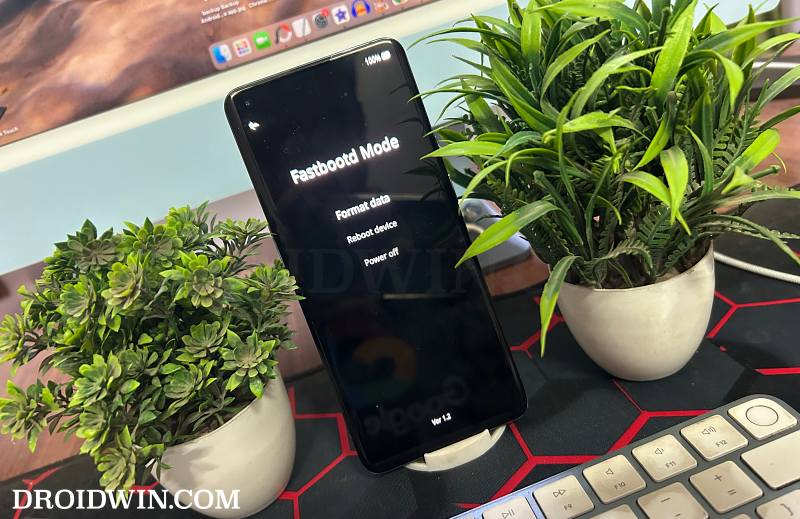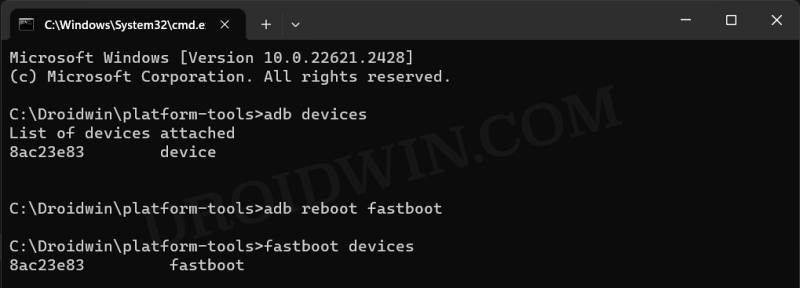Как рутировать Android без режима быстрой загрузки (видео)
В этом руководстве мы покажем вам, как получить root права на вашем устройстве Android без использования режима быстрой загрузки. Получение административных привилегий через Magisk всегда было предпочтительной настройкой для технических энтузиастов. Однако само собой разумеется, что недостатки, связанные с рутированием, всегда будут возрастать. Мало того, изменения в процедуре рутирования (исправление init_boot вместо boot) также усложнили задачу новичкам.
А теперь OEM-производители еще больше усложняют жизнь. Последним, кто заявил о своем присутствии, является OnePlus, который, похоже, резко упал в индивидуальной разработке с момента его так называемого слияния с Oppo. Если вы думали, что фиаско с MSM Tool является поводом для беспокойства, то это ничто по сравнению с тем, что мы собираемся взорвать: загрузчик больше не доступен на многих устройствах OnePlus после установки последнего обновления OxygenOS.
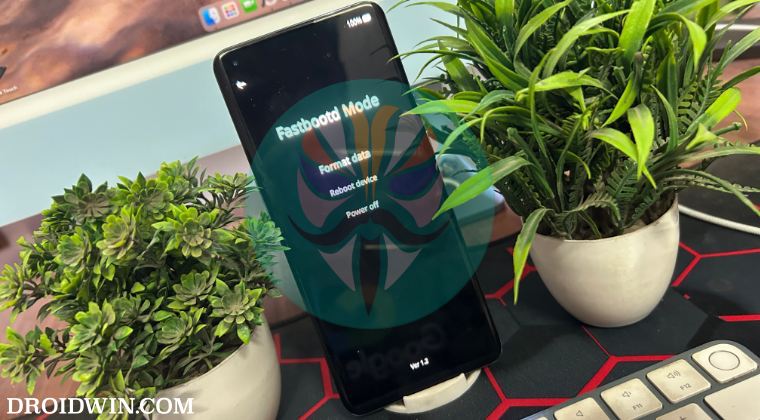
Речь идет об устройствах OnePlus 10 Pro и 11. То, что казалось любым другим обычным OTA-обновлением, скрывало внутри себя что-то гораздо худшее. Сразу после его установки пользователи не могли загрузить свое устройство в режиме быстрой загрузки ни с помощью команды загрузчика adb restart, ни с помощью комбинаций аппаратных клавиш, ни с помощью каких-либо сторонних приложений.
Программы для Windows, мобильные приложения, игры - ВСЁ БЕСПЛАТНО, в нашем закрытом телеграмм канале - Подписывайтесь:)
Хотя мы пока не можем подтвердить тот факт, связано ли это с ошибкой обновления или преднамеренным переходом со стороны OnePlus, но не удивляйтесь, если это последнее. При этом многие пользователи теперь остаются открытыми и не имеют возможности получить root права на свои устройства. Ну, уже нет! В этом руководстве мы покажем вам отличный метод, с помощью которого вы можете получить root права на своем Android-устройстве без использования режима быстрой загрузки. Итак, без лишних слов, давайте начнем.
Как рутировать Android без использования режима быстрой загрузки (через FastbootD)
Очевидно, что загрузчик вашего устройства необходимо заранее разблокировать. Таким образом, эта настройка применима только к тем пользователям, у которых загрузчик устройства был разблокирован перед установкой OTA-обновления, которое аннулировало режим быстрой загрузки. Если загрузчик вашего устройства по-прежнему заблокирован и вы не можете использовать режим быстрой загрузки, сначала вам придется понизить версию вашего устройства до OxygenOS 13, разблокировать загрузчик, а затем установить OxygenOS 14. Как только это будет сделано, вы можете продолжить действия, описанные ниже. шаги:
Мы протестировали это руководство только для тех устройств OnePlus, которые используют boot.img для root (т. е. запущены с Android 12 или более ранней версией из коробки). Мы не тестировали это для тех OnPlus, которые используют init_boot.img (устройства, запущенные с Android 13+), но мы также будем перечислять шаги для них.
Прежде чем начать, сделайте резервную копию всех данных на вашем устройстве, на всякий случай. Инструкции ниже перечислены в отдельных разделах для простоты понимания. Обязательно соблюдайте указанную последовательность действий. Droidwin и его участники не несут ответственности в случае термоядерной войны, если вас не разбудил будильник или если что-то случится с вашим устройством и данными, выполнив следующие действия.
ШАГ 1. Установите Android SDK
 Прежде всего, вам необходимо установить Android SDK Platform Tools на свой компьютер. Это официальный двоичный файл ADB и Fastboot, предоставленный Google, и единственный рекомендуемый. Поэтому скачайте его, а затем извлеките в любое удобное место на вашем компьютере. При этом вы получите папку Platform-tools, которая будет использоваться в этом руководстве.
Прежде всего, вам необходимо установить Android SDK Platform Tools на свой компьютер. Это официальный двоичный файл ADB и Fastboot, предоставленный Google, и единственный рекомендуемый. Поэтому скачайте его, а затем извлеките в любое удобное место на вашем компьютере. При этом вы получите папку Platform-tools, которая будет использоваться в этом руководстве.
ШАГ 2. Включите отладку по USB и разблокировку OEM
Далее вам нужно будет включить отладку по USB и разблокировку OEM на вашем устройстве. Первый сделает ваше устройство узнаваемым на ПК в режиме ADB. Это позволит вам загрузить ваше устройство в режиме быстрой загрузки. С другой стороны, OEM-разблокировка необходима для выполнения процесса разблокировки загрузчика.
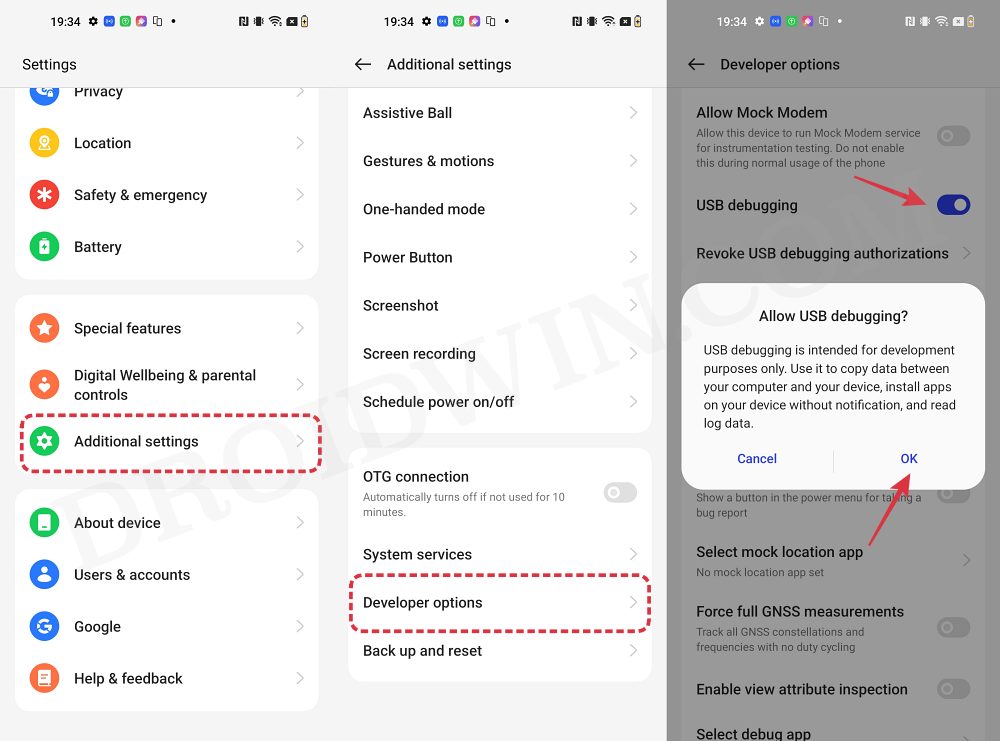
Итак, перейдите в «Настройки» > «О телефоне» > нажмите «Номер сборки» 7 раз > вернитесь в «Настройки» > «Система» > «Дополнительно» > «Параметры разработчика» > «Включить отладку по USB и разблокировку OEM».
ШАГ 3: Загрузите прошивку
Далее загрузите стоковую прошивку для вашего устройства с официального сайта OnePlus или через Приложение Oxygen Updater. Обязательно загрузите ту же версию, которая в данный момент установлена на вашем устройстве. Вы можете проверить то же самое, выбрав «Настройки» > «Об устройстве» > «Версия» > «Номер сборки/версии».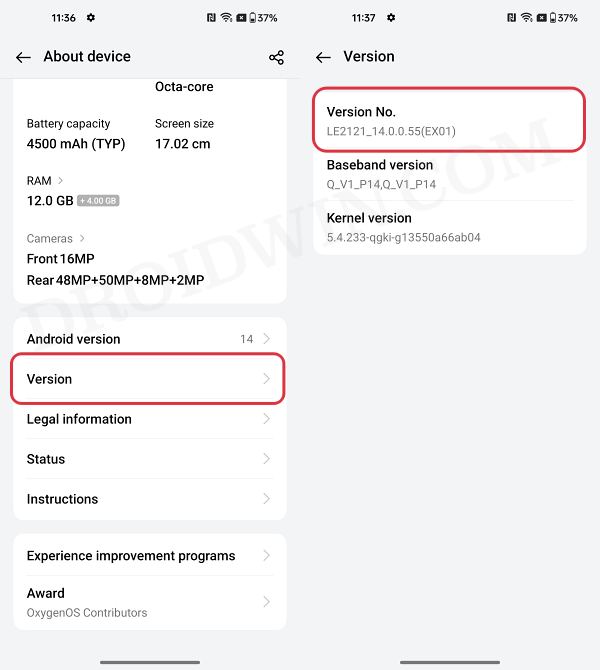
ШАГ 4. Извлеките Boot/Init из Payload.bin.
После того, как вы загрузили прошивку, распакуйте ее в любое удобное место на вашем компьютере. При этом вы получите несколько файлов, включая payload.bin.
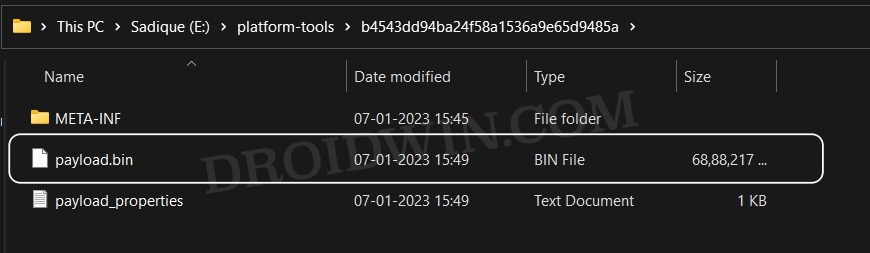
Для неосведомленных: OnePlus упаковывает все свои IMG-файлы разделов в этот файл payload.bin, поэтому вам придется сначала его извлечь. Для этого вы можете обратиться к нашему руководству «Как извлечь payload.bin» и получить стандартный файл образа загрузки/инициализации.
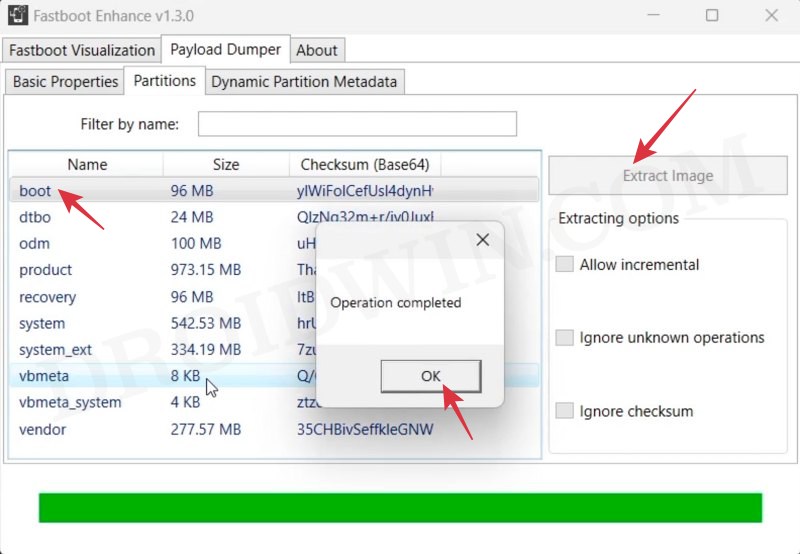
ШАГ 5. Исправление загрузки/инициализация загрузки через Magisk
- Загрузите и установите приложение Magisk на свое устройство.
- Затем запустите его и нажмите кнопку «Установить» рядом с Magisk.
- После этого выберите «Выбрать и исправить файл», перейдите к стандартному файлу boot.img и выберите его.
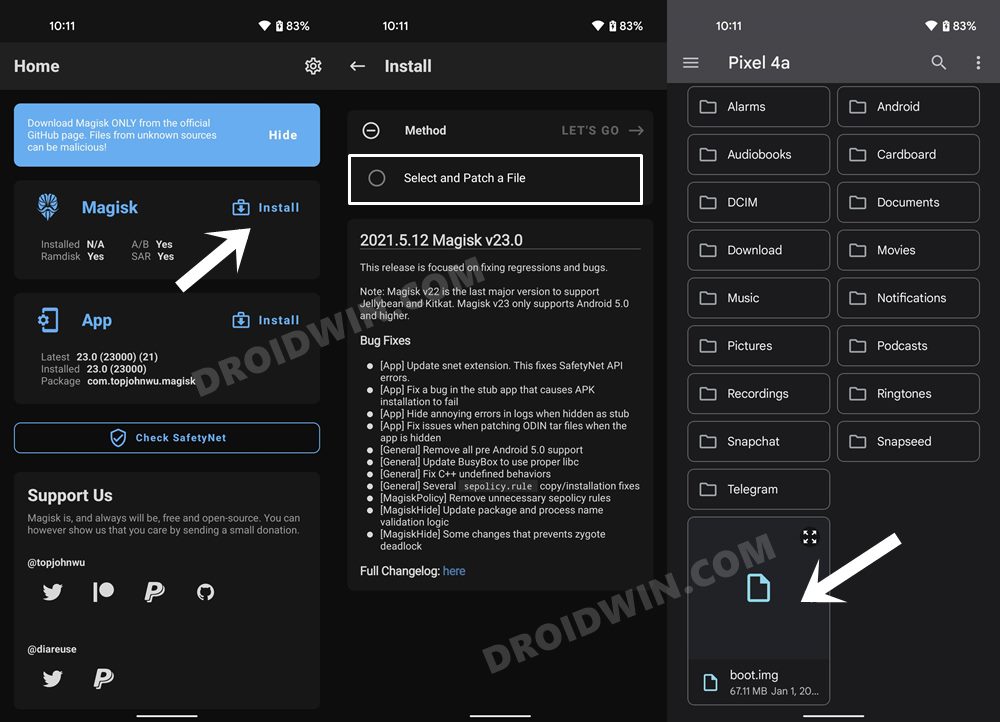
- Затем нажмите кнопку «Поехали», расположенную в правом верхнем углу.
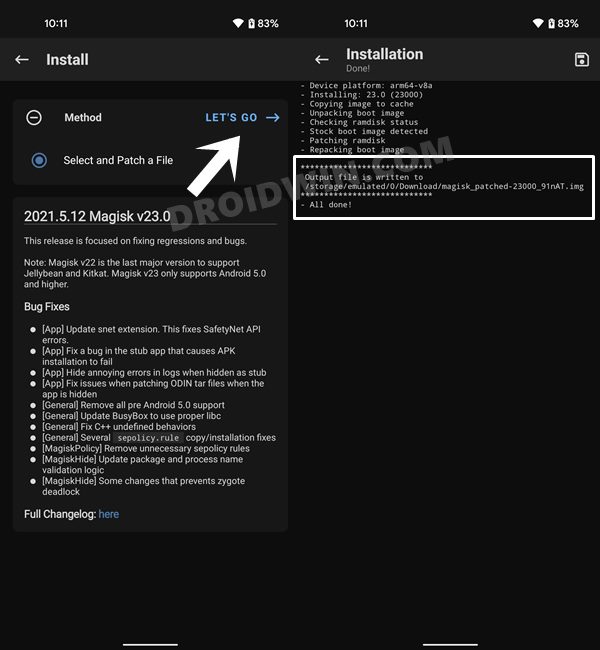
- Файл boot/init_boot теперь будет исправлен и помещен в папку «Загрузки» на вашем устройстве.
- Вам следует перенести этот файл в папку Platform-tools на вашем компьютере. Теперь мы будем использовать этот файл для рутирования вашего устройства Android без режима быстрой загрузки.
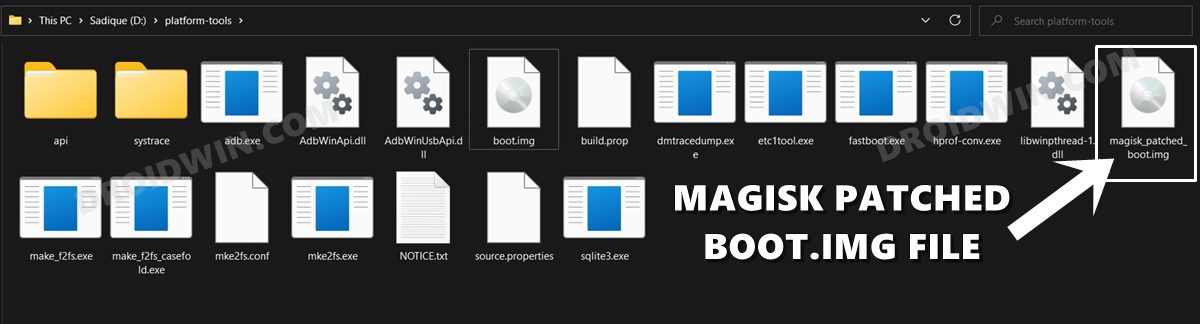
ШАГ 6. Загрузите Android в режим FastbootD.
- Теперь подключите ваше устройство к ПК через USB-кабель. Убедитесь, что отладка по USB включена.
- Затем перейдите в папку инструментов платформы, введите CMD в адресную строку и нажмите Enter. Это запустит командную строку.

- Введите следующую команду в окне CMD, чтобы загрузить устройство в FastbootD Modeadb, перезагрузить fastboot

- Чтобы проверить соединение Fastboot, введите приведенную ниже команду, и вы получите обратно идентификатор устройства. устройства fastboot.

- Если вы не получаете серийный идентификатор, установите драйверы Fastboot.
ШАГ 7: рутирование Android через FastbootD
Если вы используете boot.img, выполните приведенную ниже команду, чтобы записать исправленный boot.img в загрузочный раздел (ПРИМЕЧАНИЕ. Вы не можете использовать быстрая загрузка команда в режиме FastbootD, быстрая загрузка флэш-памяти это твой единственный выход в этом режиме)
быстрая загрузка флэш-загрузки magisk_patched_boot.img
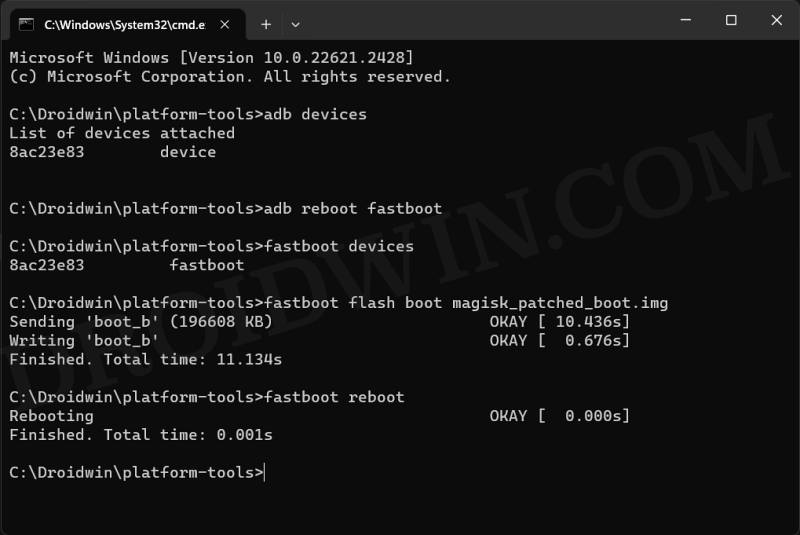
С другой стороны, если вы используете init_boot.img, выполните приведенную ниже команду, чтобы записать исправленный init_boot.img в раздел init_boot.
прошить fastboot init_boot magisk_patched_boot.img
Вот и все. Это были шаги по рутированию вашего устройства Android без использования режима быстрой загрузки (через режим FastbootD). Если у вас есть какие-либо вопросы относительно вышеупомянутых шагов, сообщите нам об этом в комментариях. Мы свяжемся с вами с решением в ближайшее время.